JMeter-JMeter+ant进行接口自动化测试并生成HTML测试报告
前言
小伙伴们,用python做接口自动化是不是写代码比较繁琐,而且没有python代码基础的小伙伴根本无从下手对吧!今天我们来学习一下如何使用JMeter工具实现接口自动化测试。
1、安装JDK,配置java环境变量(安装过程略)
2、安装Jmeter(安装过程略)
3、安装ANT
3.1、下载安装
下载地址:http://ant.apache.org/bindownload.cgi
3.1.1丶下载后解压到指定位置即可,比如:F:\apache-Ant
3.1.2丶将jmeter所在的目录下extras子目录里的ant-jmeter-1.1.1.jar复制到ant所在目录lib子目录之下,这样ant运行时才能找到”org.programmerplanet.ant.taskdefs.jmeter.JMeterTask”这个类,从而成功触发JMeter脚本。
3.2、配置环境变量
添加环境变量(以windows为例)
ANT_HOME F:\apache-Ant
CLASSPATH %ANT_HOME%\lib
Path %ANT_HOME%\bin
3.3丶验证安装结果,命令行输入ant -version,出现版本信息则安装成功

4.配置ANT与Jmeter的配置文件
4.1.1丶配置ANT配置ant编译文件build.xml
拷贝下面的内容与新建的txt文件中,并将此文件改名为:build.xml
<?xml version="1.0" encoding="utf-8"?>
<project name="pc" default="all" basedir="F:\apache-jmeter-5.0\jmeterAutoTest">
<tstamp>
<format property="time" pattern="yyyyMMddhhmm" />
</tstamp>
<!-- 需要改成自己本地的 Jmeter 目录-->
<property name="jmeter.home" value="F:\apache-jmeter-5.0" />
<!-- jmeter生成jtl格式的结果报告的路径-->
<property name="jmeter.result.jtl.dir" value="F:\apache-jmeter-5.0\jmeterAutoTest\pc\resultlog\jtl" />
<!-- jmeter生成html格式的结果报告的路径-->
<property name="jmeter.result.html.dir" value="F:\apache-jmeter-5.0\jmeterAutoTest\pc\resultlog\html" />
<!-- 生成的报告的前缀 -->
<property name="ReportName" value="TestReport" />
<property name="jmeter.result.htmlName" value="${jmeter.result.html.dir}/${ReportName}${time}.html" />
<property name="jmeter.result.jtlName" value="${jmeter.result.jtl.dir}/${test}${time}.jtl" />
<!-- 接收测试报告的邮箱 -->
<property name="mail_from" value="xx@163.com" />
<property name="mail_to" value="xx@qq.com" />
<!-- 电脑地址 -->
<!-- <property name="ComputerName" value="jkqsh-l0285" />-->
<target name="all">
<antcall target="test" />
<antcall target="report" />
<antcall target="send" />
</target>
<target name="test">
<taskdef name="jmeter" classname="org.programmerplanet.ant.taskdefs.jmeter.JMeterTask" />
<jmeter jmeterhome="${jmeter.home}" resultlog="${jmeter.result.jtlName}">
<!-- 声明要运行的脚本。"*.jmx"指包含此目录下的所有jmeter脚本 -->
<testplans dir="F:\apache-jmeter-5.0\jmeterAutoTest\pc\script" />
</jmeter>
</target>
<path id="xslt.classpath">
<fileset dir="${jmeter.home}/lib" includes="xalan*.jar"/>
<fileset dir="${jmeter.home}/lib" includes="serializer*.jar"/>
</path>
<target name="report">
<xslt
classpathref="xslt.classpath"
force="true"
in="${jmeter.result.jtlName}"
out="${jmeter.result.htmlName}"
style="${jmeter.home}/extras/jmeter-results-detail-report_21.xsl">
<param name="dateReport" expression="${time}"/>
</xslt>
<!-- 因为上面生成报告的时候,不会将相关的图片也一起拷贝至目标目录,所以,需要手动拷贝 -->
<copy todir="${jmeter.result.html.dir}">
<fileset dir="${jmeter.home}/extras">
<include name="collapse.png" />
<include name="expand.png" />
</fileset>
</copy>
</target>
</project>
4.1.2丶修改build.xml文件,按照实际的文件路径配置好
4.1.3 丶配置jmeter.properties
配置jmeter报告输出格式为xml,在jmeter/bin目录下jmeter.properties文件中修改jmeter.save.saveservice.output_format=csv为jmeter.save.saveservice.output_format=xml,并去掉前面的注释符号#
4.1.4丶准备测试脚本数据
新建文件夹pc,pc文件夹分别新建buildfile ,resultlog,script 三个文件夹,buildfile文件夹放入build.xml文件,resultlog里分别新建html,jtl文件夹。
注:Resultlog
Html文件夹装的是ant 转化后的结果
Jtl文件装的是meter生成的结果
Script:Jmeter执行的脚本
5丶打开命令行进行build.xml文件所在的目录,输入ant即可生成报告,报告存放在html文件夹里
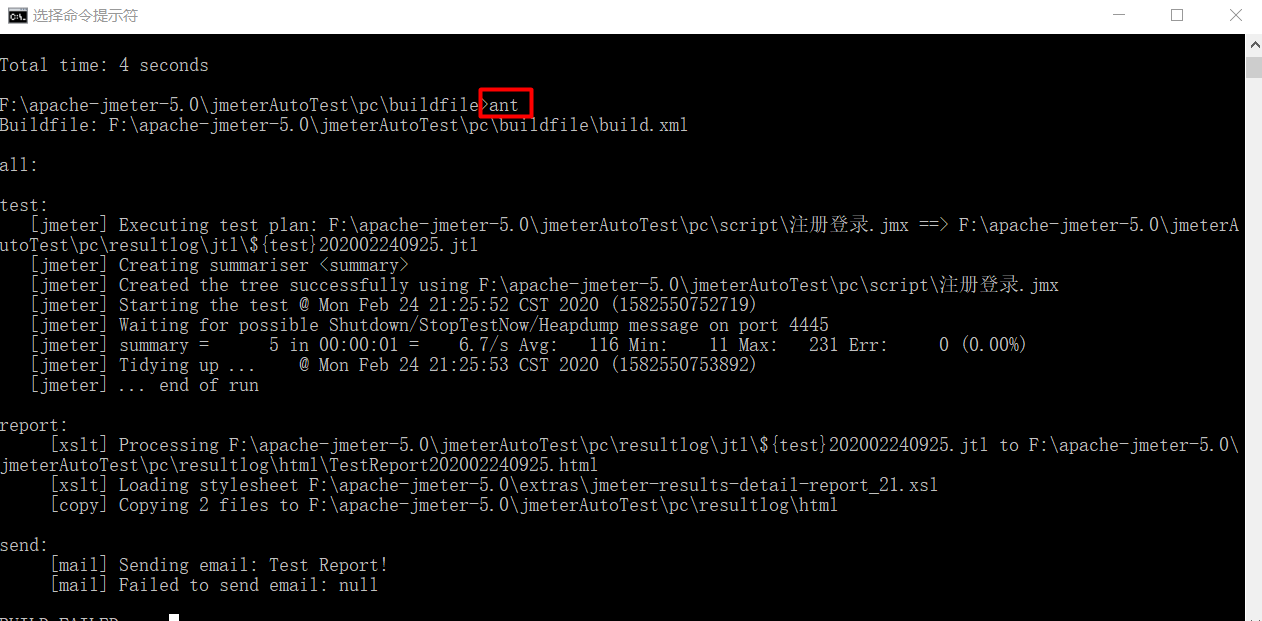
生成的测试报告如下
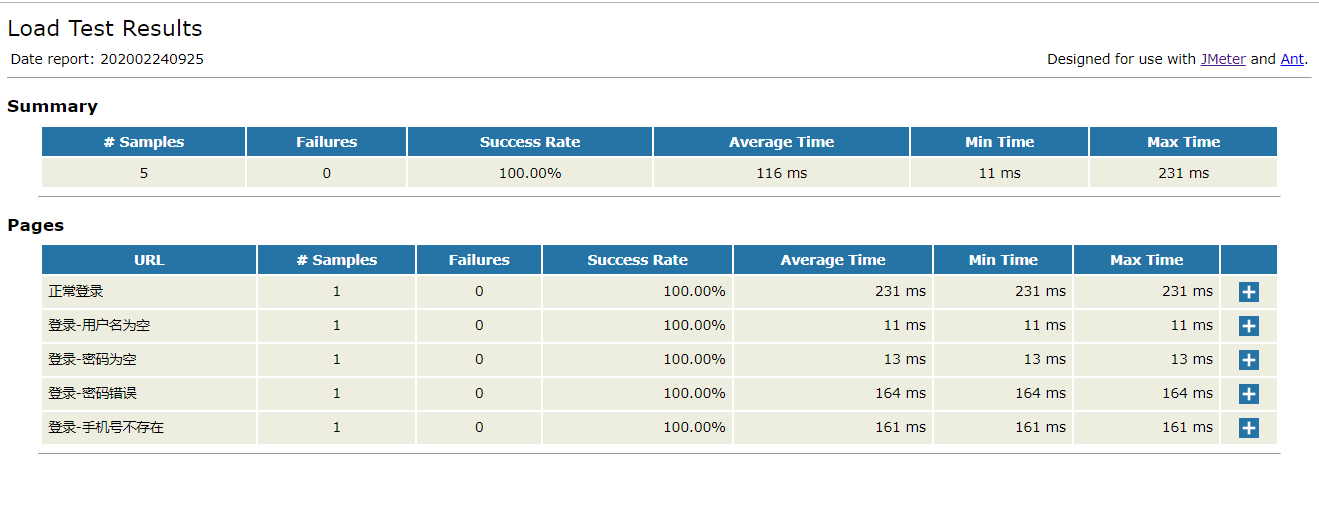
5.1 jmeter非GUI模式运行报错分析总结

现象:在图形界面运行脚本时不报错,但是在非GUI模式下运行时报错:
[jmeter] Error in NonGUIDriver org.apache.jorphan.util.JMeterStopTestException: ModuleController:*** has no selected Controller (did you rename some element in the path to target controller?), test was shutdown as a consequence
分析:报错信息提示很明确,是说模块控制器***没有选中目标控制器。因此,我在脚本中对于出现该模块控制器的地方进行逐一排查,发现都选中了目标控制器。
进一步分析:为了定位是jmeter本身的bug,还是脚本的错误,于是我新建了一份脚本,想模拟同样的场景。在模拟的过程中,发现原脚本里有路径很深的被禁用的模块控制器没有选中有效的目标控制器!!!
解决方案:将所有禁用的***模块控制器都排查了一遍,并赋值有效的路径。
验证:在非GUI模式下进行运行,成功!
进一步猜想:如果整个线程组被禁用了,那该线程组下被禁用的模块控制器如果没有选中有效的目标控制器的话,会报错吗?
进一步验证:经过进一步验证,发现即使整个线程组被禁用了,如果模块控制器如果没有选中有效的目标控制器的话,仍然会报错。
结论:模块控制器不论启用或是禁用,一定要选中有效的目标控制器,否则,在非GUI模式下会报错!
转自:https://blog.csdn.net/dianchouwei7403/article/details/102134509
6丶测试报告优化
用jmeter自带的测试报告得到的测试报告信息并不是很全,这里参考网上的方法,做一个优化
6.1.1、下载优化模板jmeter-results-shanhe-me.xsl,拷贝到jmeter的extras目录中,如C:\apache-jmeter-2.12\extras
6.2.2、设置测试输出报告要输出的内容,同样在jmeter.properties中,设置需要输出的内容为true,并去掉前面的注释符号#,这里全部设置成true
修改前:
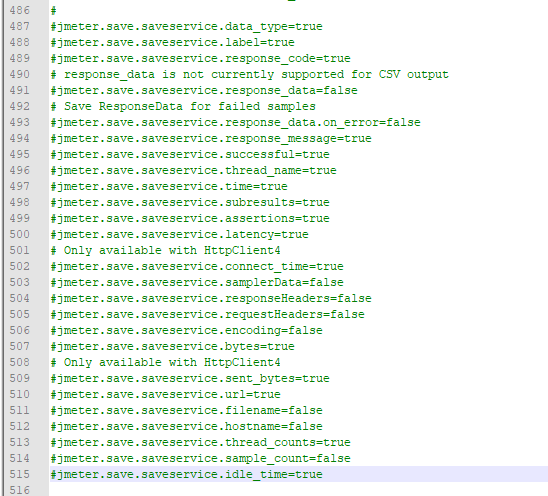
修改后:

jmeter.save.saveservice.data_type=true jmeter.save.saveservice.label=true jmeter.save.saveservice.response_code=true # response_data is not currently supported for CSV output jmeter.save.saveservice.response_data=true # Save ResponseData for failed samples jmeter.save.saveservice.response_data.on_error=false jmeter.save.saveservice.response_message=true jmeter.save.saveservice.successful=true jmeter.save.saveservice.thread_name=true jmeter.save.saveservice.time=true jmeter.save.saveservice.subresults=true jmeter.save.saveservice.assertions=true jmeter.save.saveservice.latency=true # Only available with HttpClient4 #jmeter.save.saveservice.connect_time=true jmeter.save.saveservice.samplerData=true jmeter.save.saveservice.responseHeaders=true jmeter.save.saveservice.requestHeaders=true jmeter.save.saveservice.encoding=true jmeter.save.saveservice.bytes=true # Only available with HttpClient4 #jmeter.save.saveservice.sent_bytes=true jmeter.save.saveservice.url=true jmeter.save.saveservice.filename=true jmeter.save.saveservice.hostname=true jmeter.save.saveservice.thread_counts=true jmeter.save.saveservice.sample_count=false jmeter.save.saveservice.idle_time=true
6.2.3、设置build文件的报告模板为优化后的模板jmeter-results-shanhe-me.xsl

6.2.4、按前面的方式再次用ant构建测试,查看优化后的测试报告
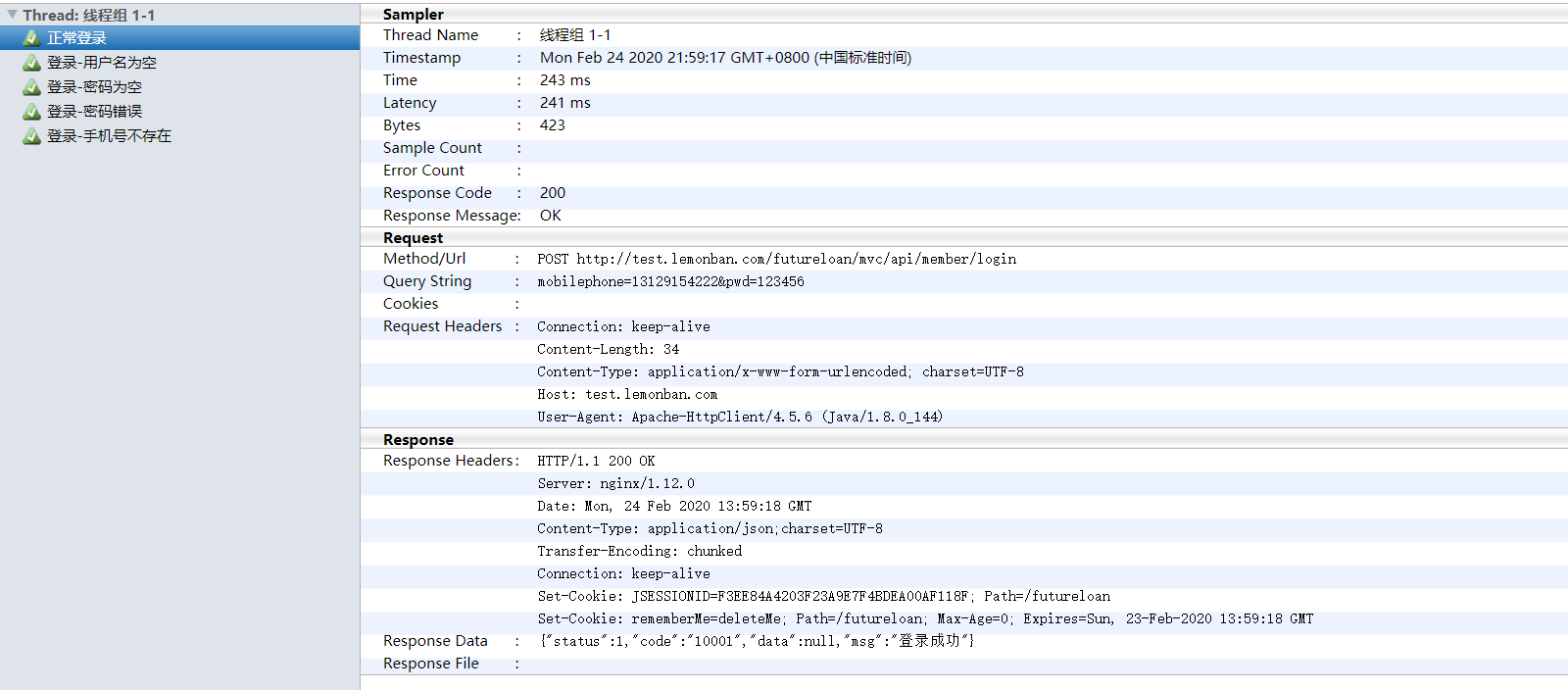





 浙公网安备 33010602011771号
浙公网安备 33010602011771号